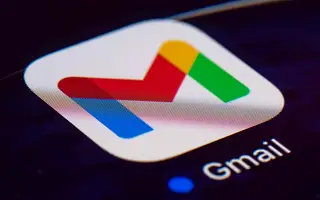Gmail là một dịch vụ thư rất thành công. Ngày nay, hàng triệu người sử dụng tài khoản Gmail của họ để gửi và nhận email mỗi ngày. Và Gmail có hơn hàng tỷ người dùng sử dụng dịch vụ gửi thư này mỗi ngày. Nhưng bất cứ điều gì can thiệp vào email trong hộp thư đến của bạn thực sự dẫn chúng ta đến việc đăng ký sai trên các mạng khác.
Bạn thường có thể cố gắng hủy đăng ký khỏi các mạng này bằng cách mở tất cả thư của mình, điều này mất rất nhiều thời gian và thực sự phức tạp để tìm tất cả các mạng bạn đã đăng ký. Bài viết này là hướng dẫn giải thích cách bạn có thể dễ dàng hủy đăng ký khỏi tất cả những email phiền phức đó trong Gmail trong vòng chưa đầy một phút.
Gmail: Một cách dễ dàng để hủy đăng ký nhận email spam
Phương pháp 1: Sử dụng trang Unroll.me
Bước 1 – Đầu tiên bạn phải truy cập trang web.Chỉ cần truy cập Unroll.me và nhấp vào Bắt đầu ngay bây giờ.
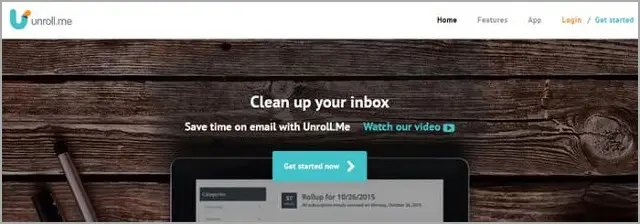
Bước 2 – Bây giờ tất cả những gì bạn cần làm là đăng ký tài khoản email mà bạn muốn hủy đăng ký khỏi những email gây phiền nhiễu.
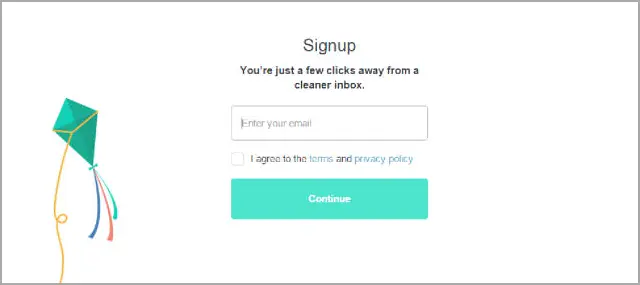
Bước 3 – Bây giờ tất cả những gì bạn cần làm là cho phép truy cập vào tài khoản của mình.
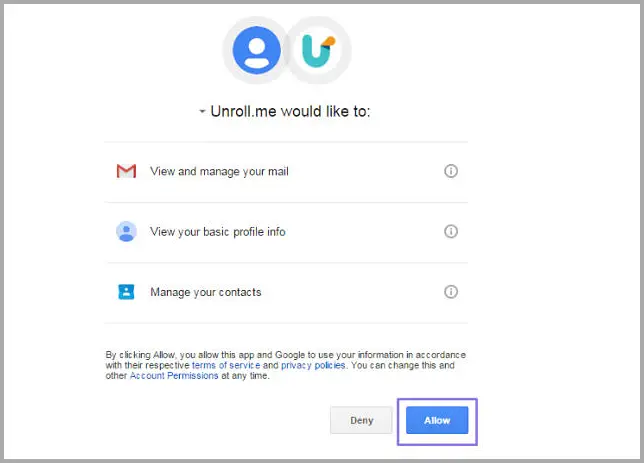
Bước 4 – Bây giờ bạn có thể tìm đăng ký của mình trên màn hình tiếp theo. Chỉ cần nhấp vào Tiếp tục để sang bước tiếp theo.
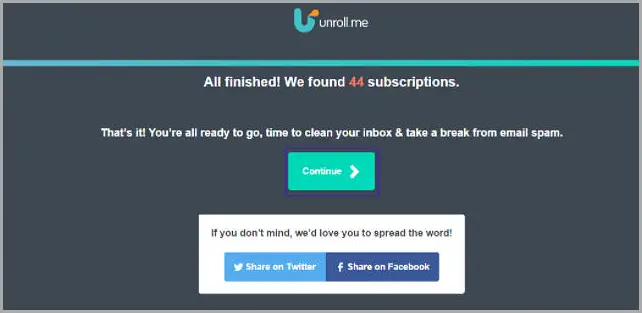
Bước 5 – Bây giờ, trong email, chỉ cần nhấp vào Hủy đăng ký trước dịch vụ bạn muốn hủy đăng ký.
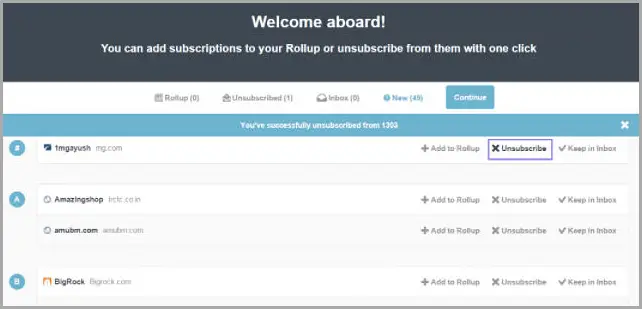
Phương pháp 2: Sử dụng các tùy chọn mặc định của Gmail
Bước 1 – Đăng nhập bằng tài khoản Gmail của bạn. Sau đó, mở hộp thư đến của bạn và chọn email bạn muốn hủy đăng ký.
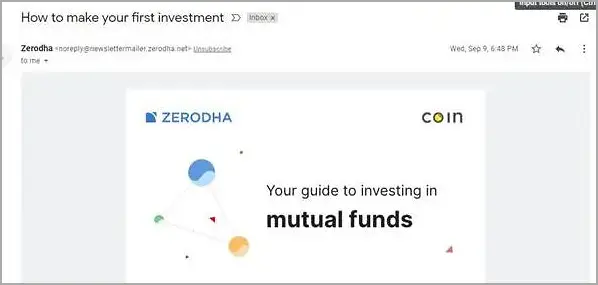
Bước 2 – Sau khi mở Gmail, bạn cần tìm tùy chọn “Hủy đăng ký”. Chỉ cần nhấp vào phía sau địa chỉ email của bạn.
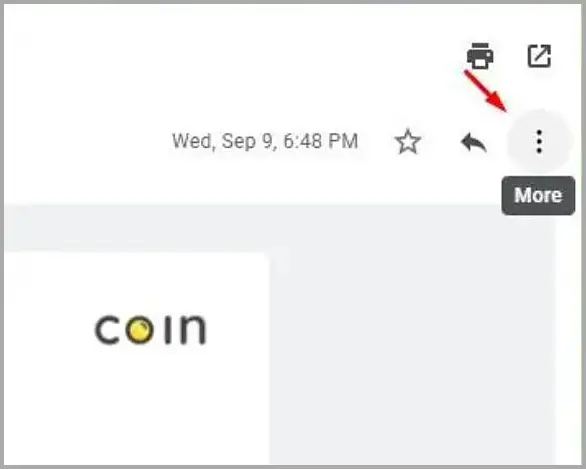
Bước 3 – Bây giờ bạn cần xác nhận bằng cách chọn tùy chọn “Hủy đăng ký”.
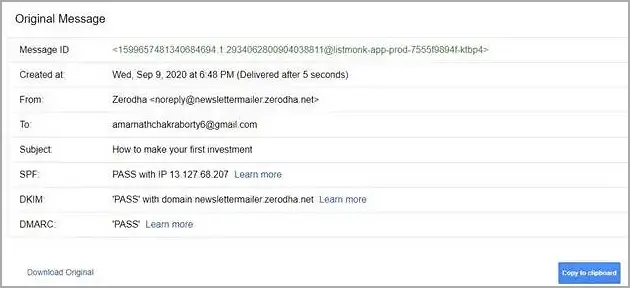
Chỉ cần tìm thấy email spam và hủy đăng ký ngay khi nó đến hộp thư đến của bạn.
chấm dứt.